Ajouter, utiliser et partager des cartes d’embarquement, des billets et d’autres cartes dans Portefeuille d’Apple
Avec l’app Portefeuille, vous pouvez ajouter et utiliser des cartes d’embarquement, des billets de cinéma, des bons, des cartes de fidélité et plus encore. Vous pouvez également partager certains laissez-passer et billets.
Comment ajouter une carte d’embarquement, un billet ou une autre carte à Portefeuille d’Apple sur votre iPhone
Ouvrez l’app, le courriel, la notification ou toute autre communication contenant votre carte d’embarquement, votre billet ou une autre carte.
Touchez Ajouter à Portefeuille d’Apple.

Suivez les instructions à l’écran.
S’il y a lieu, touchez Ajouter dans le coin supérieur droit.
Si vous ne voyez pas d’option permettant d’ajouter votre carte d’embarquement, votre billet ou une autre carte à l’app Portefeuille, contactez le commerçant ou l’entreprise qui l’a émis pour vous assurer que ce document est compatible avec l’app Portefeuille.
Lorsque vous ajoutez une carte d’embarquement, un billet ou une autre carte à l’app Portefeuille sur votre iPhone, vous l’ajoutez automatiquement à l’app Portefeuille sur votre Apple Watch jumelée.
Découvrez comment supprimer une passe ou un billet de l’app Portefeuille.
Utiliser une carte d’embarquement, un billet ou une autre carte dans Portefeuille d’Apple
Lorsque vous ajoutez une carte d’embarquement, un billet ou une autre carte à l’app Portefeuille, vous pouvez l’utiliser avec votre iPhone ou votre Apple Watch.
Comment utiliser une carte d’embarquement, un billet ou une autre carte sur votre iPhone
Ouvrez votre carte :
Si vous recevez une notification, touchez-la. Si vous y êtes invité, authentifiez-vous avec Face ID, Touch ID ou votre code d’accès.
Sinon, double-cliquez sur le bouton latéral (iPhone avec Face ID) ou double-cliquez sur le bouton principal (iPhone avec Touch ID). Si vous y êtes invité, authentifiez-vous avec Face ID, Touch ID ou votre code d’accès.
Si besoin, touchez votre carte de paiement par défaut pour voir vos autres cartes. Ensuite, touchez votre carte d’embarquement, votre billet ou une autre carte et authentifiez-vous.
Collez votre iPhone sur le lecteur sans contact ou maintenez-le dessus, ou encore montrez-le au préposé.
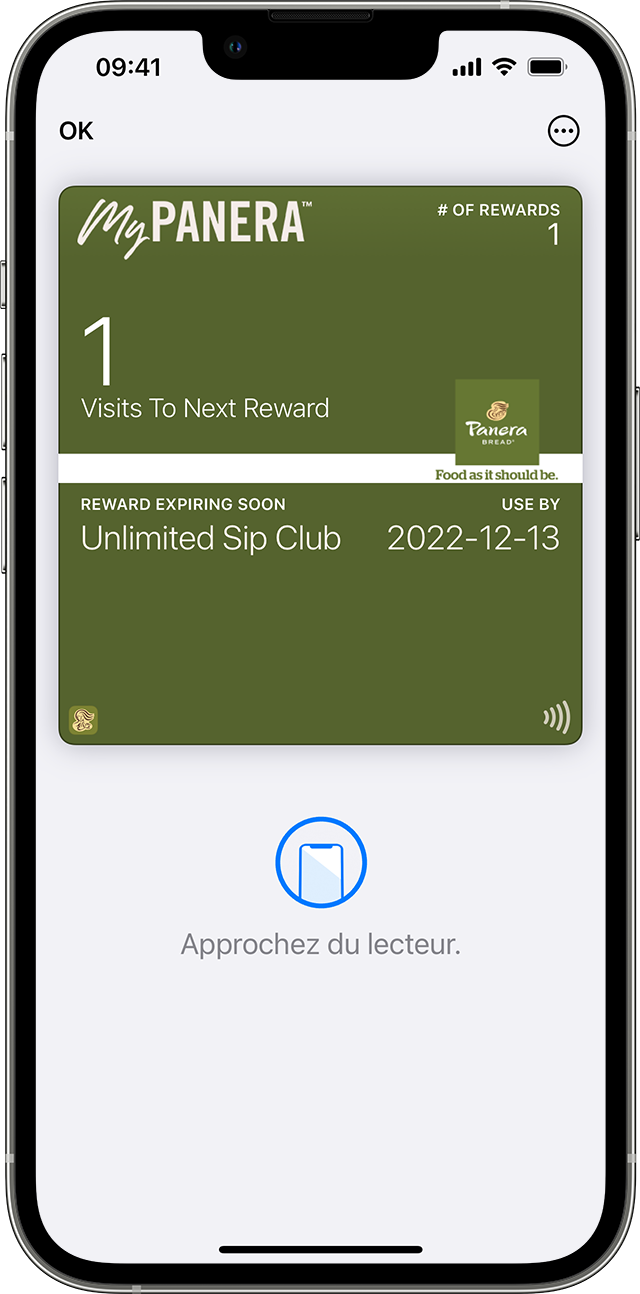
Comment utiliser une carte d’embarquement, un billet ou une autre carte sur votre Apple Watch
Ouvrez votre carte :
Si vous recevez une notification, touchez-la.
Sinon, double-cliquez sur le bouton latéral, faites défiler l’écran vers le bas pour trouver la carte d’embarquement, le billet ou une autre carte que vous souhaitez utiliser, puis touchez-le.
Collez l’écran de votre Apple Watch sur le lecteur sans contact ou maintenez-le dessus, ou encore montrez-le au préposé.
Vous pourrez peut-être utiliser le mode Express avec certains laissez-passer et billets dans l’app Portefeuille.
Vous devrez peut-être déverrouiller votre appareil pour montrer votre carte ou votre billet avant de le scanner ou de le toucher.
Comment partager un laissez-passer ou un billet dans Portefeuille d’Apple
Vous pouvez partager certains laissez-passer et billets dans l’app Portefeuille avec d’autres utilisateurs d’iPhone ou d’Apple Watch.
Envoyer un laissez-passer ou un billet à l’aide de Messages ou de Mail
Sur votre iPhone, ouvrez l’app Portefeuille.
Touchez le laissez-passer ou le billet que vous souhaitez partager.
Touchez .
Si vous ne voyez pas l’icône de partage, cela signifie que le commerçant ou l’entreprise qui a émis le laissez-passer ou le billet n’a pas activé le partage dans l’app Portefeuille. Consultez son app ou son site Web pour voir si des options de partage de laissez-passer ou de billet sont proposées.
Partagez un laissez-passer ou un billet avec les utilisateurs d’iPhone à proximité
Sur votre iPhone, ouvrez l’app Portefeuille.
Touchez le laissez-passer ou le billet que vous souhaitez partager, puis tenez votre iPhone à quelques centimètres du haut de l’iPhone de l’autre personne. Une lueur s’allume sur les deux iPhone pour indiquer qu’une connexion est en cours d’établissement.
Maintenez les appareils près les uns des autres jusqu’à ce que le laissez-passer apparaisse, puis touchez Partager.
Pour utiliser cette fonctionnalité, assurez-vous que la dernière version d’iOS est installée sur votre iPhone.
Les renseignements sur les produits qui ne sont pas fabriqués par Apple ou sur les sites Web indépendants qui ne sont pas gérés ou vérifiés par Apple sont fournis sans recommandation ni approbation de la part d’Apple. Apple se dégage de toute responsabilité quant à la sélection, au bon fonctionnement ou à l’utilisation de sites Web ou de produits de tiers. Apple ne fait aucune déclaration et n’offre aucune garantie quant à l’exactitude ou à la fiabilité de ces sites Web de tiers. Communiquez avec le vendeur pour de plus amples renseignements.
